Comment limiter la recherche à des types de publication spécifiques dans WordPress (sans code)
Publié: 2022-04-22Cherchez-vous un moyen de limiter la recherche à des types de publication spécifiques dans WordPress ?
En règle générale, cela nécessite une vaste expérience de codage car il n'y a pas une telle fonctionnalité dans WordPress par défaut.
Dans cet article, nous vous montrerons le moyen le plus simple de limiter la recherche sur votre site à des types de publication spécifiques sans codage nécessaire.
Plongeons-y !
Pourquoi limiter la recherche à des types de publication spécifiques dans WordPress
Limiter les recherches à certains types de publications sur votre site présente de nombreux avantages.
Le principal d'entre eux est qu'il vous permet de fournir des résultats de recherche plus pertinents à vos visiteurs, ce qui améliore leur expérience utilisateur.
Par exemple, si vous gérez un blog de cuisine, vous pouvez limiter la recherche sur votre site aux seules recettes pour faciliter la navigation sur votre site.
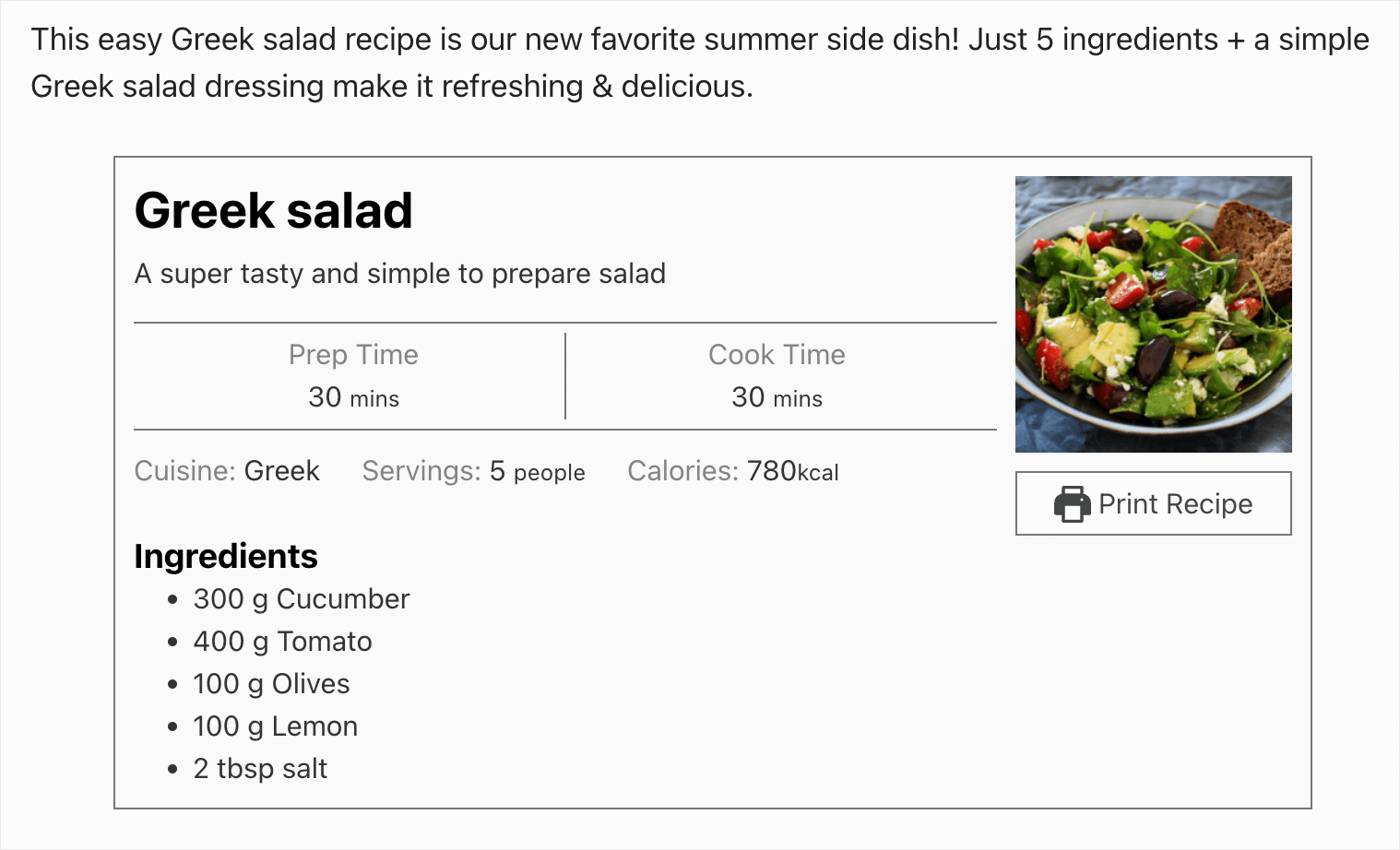
De plus, limiter la recherche sur votre site à un certain type de publication vous aidera à :
- Boostez la découvrabilité de votre contenu . Si les visiteurs trouvent rapidement ce qu'ils cherchaient sur votre site, cela les encourage à explorer davantage votre contenu.
- Obtenez de meilleures positions dans les moteurs de recherche . La facilité avec laquelle il est possible de trouver le bon contenu sur votre site affecte directement la durée moyenne de la session, qui est l'un des principaux facteurs de classement dans Google.
- Augmentez votre taux de conversion . Si vous êtes propriétaire d'un site de commerce électronique, vous pouvez limiter la recherche sur votre site aux produits uniquement pour faciliter la navigation dans votre boutique et augmenter les revenus.
Maintenant que vous savez pourquoi limiter la recherche sur votre site à des types de messages spécifiques, voyons comment vous pouvez le faire.
Comment limiter la recherche à des types de publication spécifiques dans WordPress
Le moyen le plus simple de limiter la recherche à des types de publication spécifiques dans WordPress consiste à utiliser un plugin comme SearchWP.
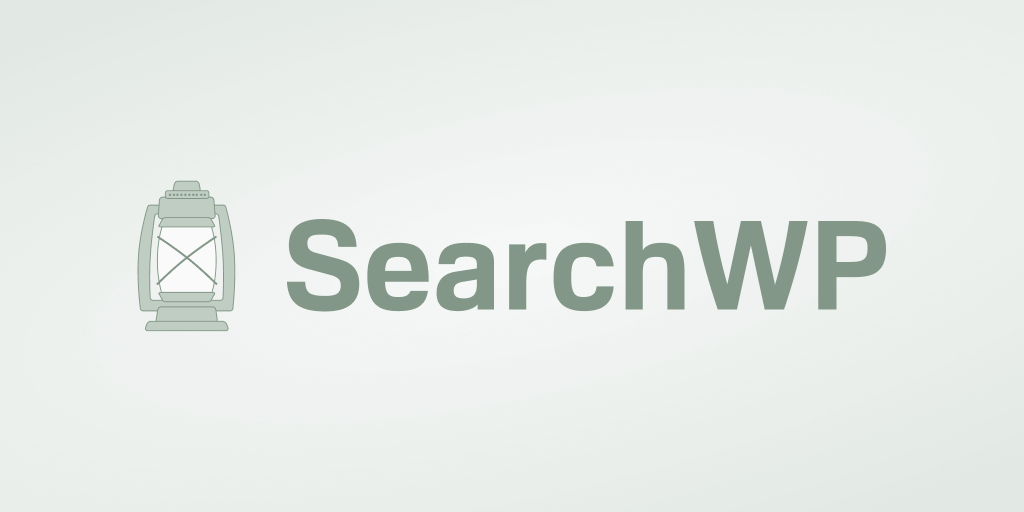
SearchWP est le meilleur plugin de recherche WordPress sur le marché, avec plus de 30 000 installations actives.
En l'utilisant, vous pouvez limiter la recherche sur votre site à des types de publication spécifiques en quelques clics, aucun codage n'est nécessaire.
Mais ce n'est pas la seule chose que vous pouvez faire avec ce plugin. En fait, SearchWP vous permet d'avoir un contrôle total sur le fonctionnement de la recherche sur votre site.
Par exemple, vous pouvez hiérarchiser des résultats de recherche spécifiques, afficher les résultats de recherche en mode direct, etc.
Voici quelques autres fonctionnalités de SearchWP qui vous aideront à améliorer la recherche sur votre site :
- Rendre les champs personnalisés consultables . Utiliser des types de publication personnalisés pour publier votre contenu ? Il y a beaucoup de données utiles dans leurs champs personnalisés, que vous pouvez rendre consultables avec SearchWP.
- Ajoutez une barre de recherche avec un shortcode . Vous cherchez un moyen de mettre une barre de recherche dans la publication ou la page ? En utilisant SearchWP, vous pouvez ajouter une barre de recherche personnalisée avec un shortcode à n'importe quel endroit de votre article.
- Exclure des pages spécifiques des résultats de recherche . Vous souhaitez masquer certains articles ou pages des résultats de recherche sur votre site ? Avec SearchWP, vous pouvez le faire en quelques clics.
- Suivez les recherches sur votre site . Vous souhaitez suivre les recherches de vos visiteurs ? SearchWP collecte des données sur toutes les activités de recherche sur votre site afin que vous puissiez en savoir plus sur votre public.
Maintenant que vous savez pourquoi l'utilisation de SearchWP est le moyen le plus simple de limiter la recherche sur votre site à des types de publication spécifiques, voyons comment vous pouvez le faire ci-dessous.
Étape 1 : Installer et activer SearchWP
La première étape consiste à obtenir votre copie de SearchWP ici.
Ensuite, connectez-vous à votre compte SearchWP et accédez à l'onglet Téléchargements .
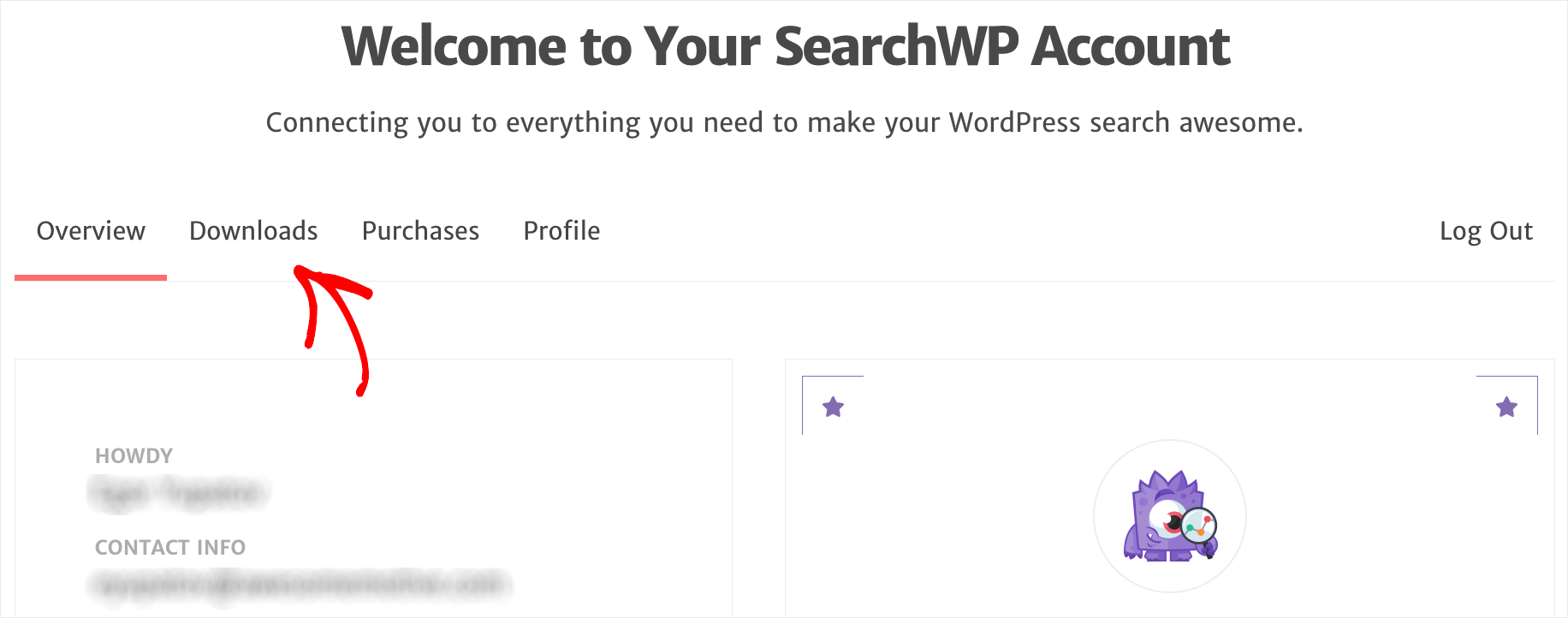
Une fois là-bas, appuyez sur le bouton Télécharger SearchWP pour commencer à télécharger le fichier ZIP du plugin sur votre ordinateur.
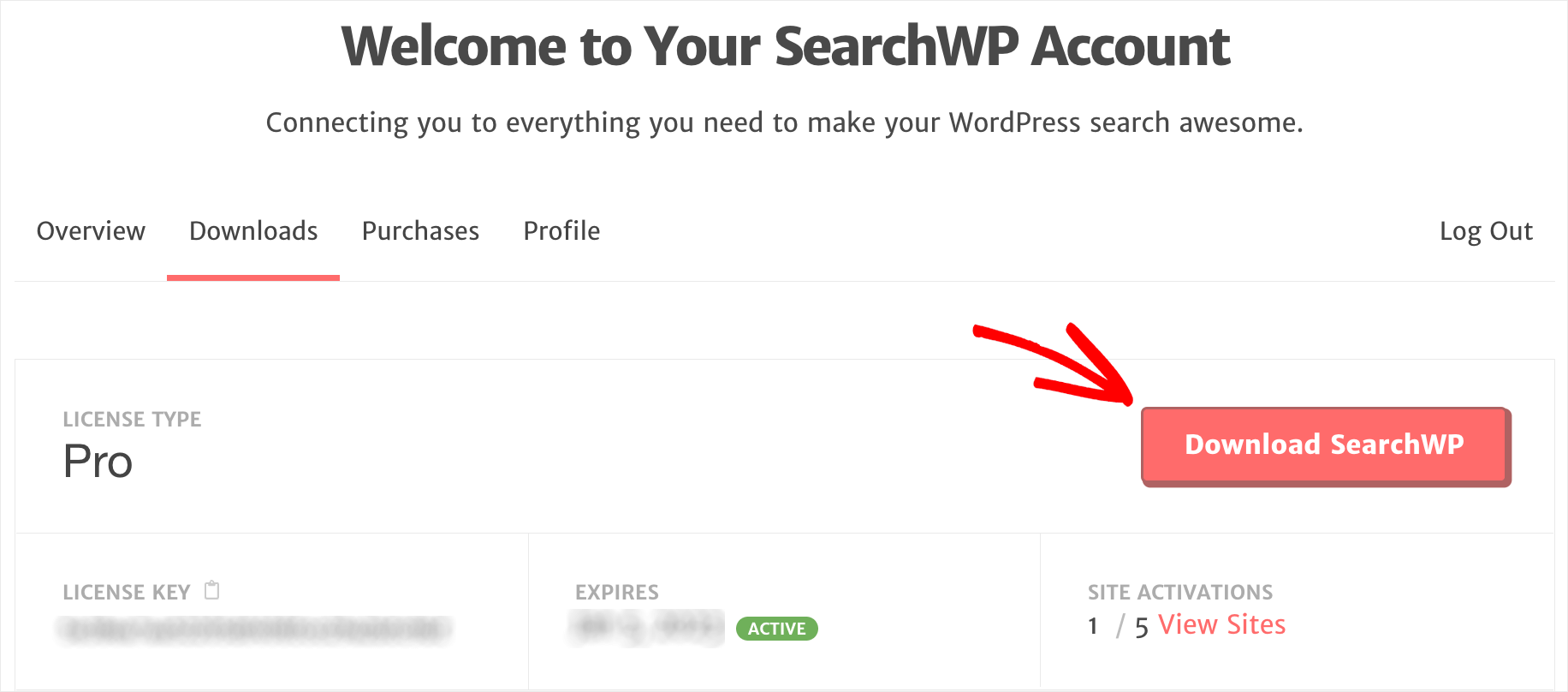
Une fois le téléchargement terminé, copiez votre clé de licence dans le même onglet. Vous en aurez besoin pour activer votre licence SearchWP un peu plus loin.
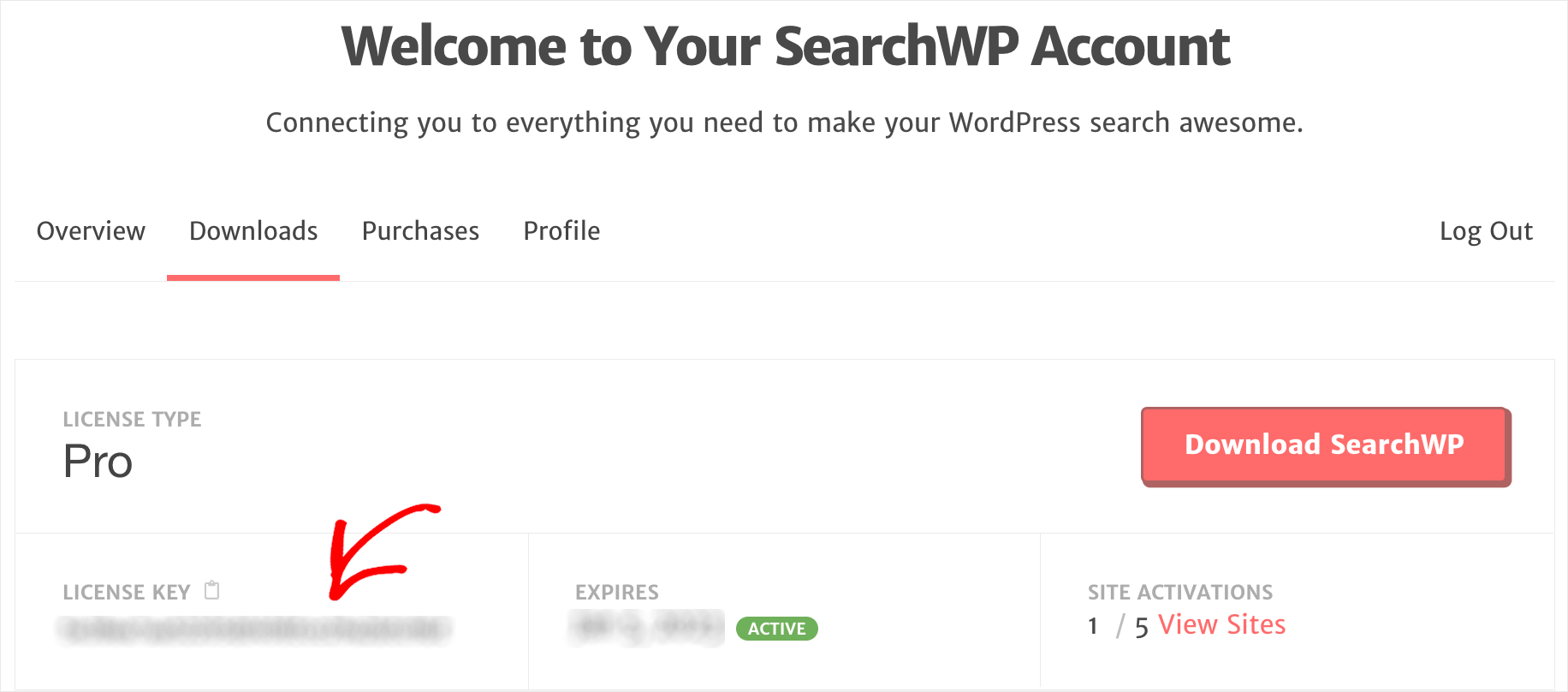
L'étape suivante consiste à télécharger le fichier téléchargé sur votre site et à installer le plugin.
Vous ne savez pas comment faire ? Vous pouvez suivre ce guide étape par étape sur la façon d'installer un plugin WordPress.
Après l'installation du plugin, accédez à votre tableau de bord WordPress. Ensuite, pointez un curseur sur le bouton SearchWP et cliquez sur Activer la licence .
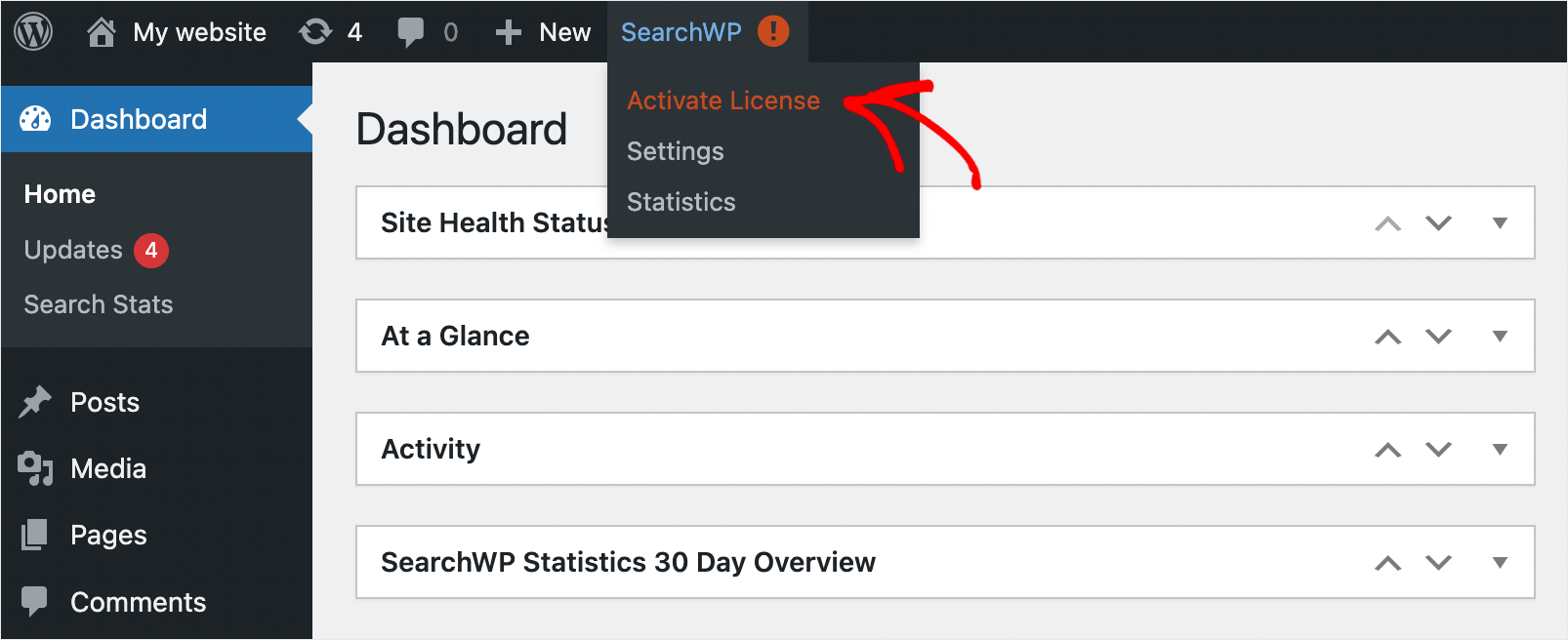
Ensuite, collez votre clé de licence SearchWP dans l'onglet Licence et appuyez sur Activer .
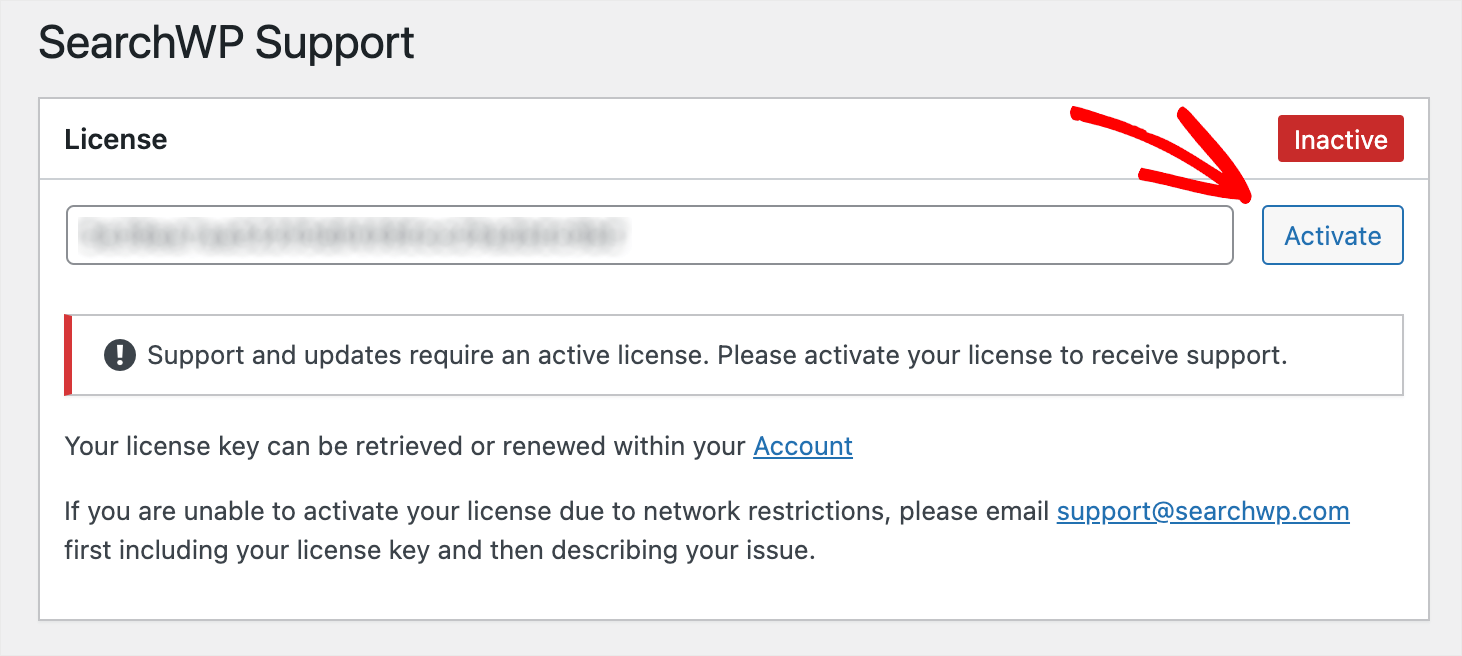
Une fois que vous avez activé le plugin, vous êtes prêt à commencer à personnaliser votre moteur de recherche.
Étape 2 : Personnalisez votre moteur de recherche
Pour commencer, accédez à l'onglet Moteurs .

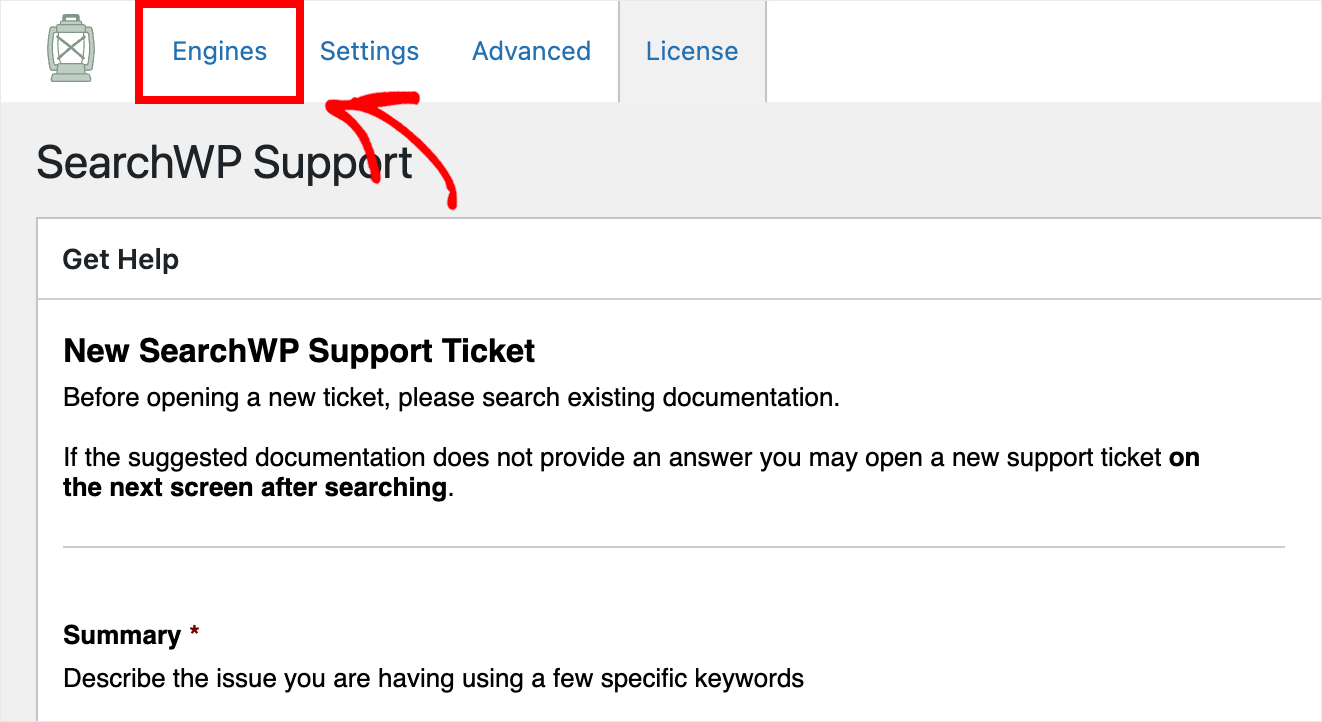
Sur cet onglet, vous pouvez gérer les moteurs de recherche créés avec SearchWP.
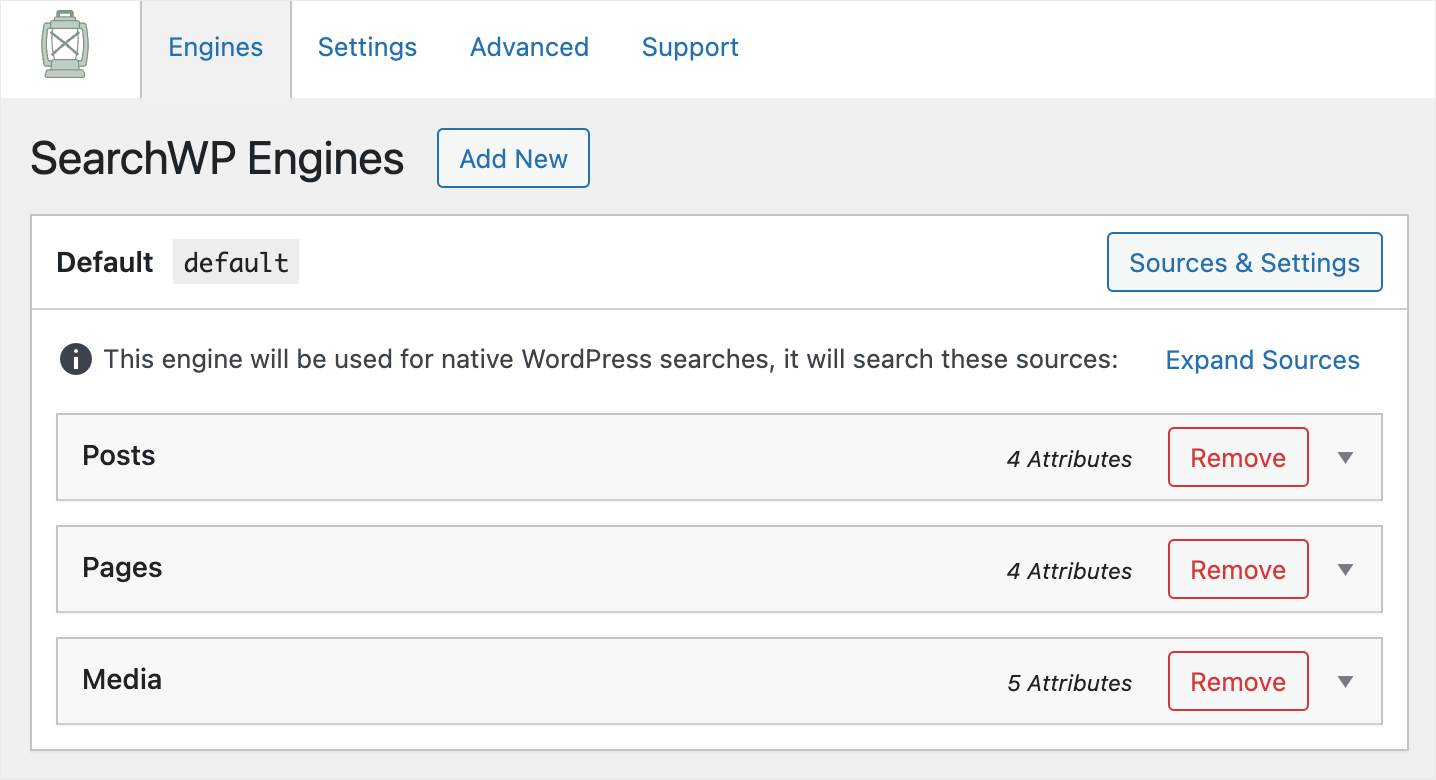
Par défaut, il n'y a qu'un seul moteur de recherche appelé Default . Vous pouvez personnaliser le fonctionnement de la recherche sur votre site en modifiant ses paramètres.
Par exemple, vous pouvez exclure de la recherche des pages ou des catégories spécifiques, ajuster le poids de pertinence des attributs de publication, etc.
De plus, SearchWP vous permet d'ajouter un nombre illimité de moteurs de recherche et de les lier à des champs de recherche distincts.
Cela vous permet de créer des formulaires de recherche personnalisés avec un ensemble unique de paramètres et de les placer n'importe où sur votre site.
Étant donné que nous souhaitons limiter la recherche à des types de publication spécifiques sur l'ensemble de notre site, nous allons personnaliser le moteur de recherche par défaut .
Pour commencer, appuyez sur le bouton Sources et paramètres .
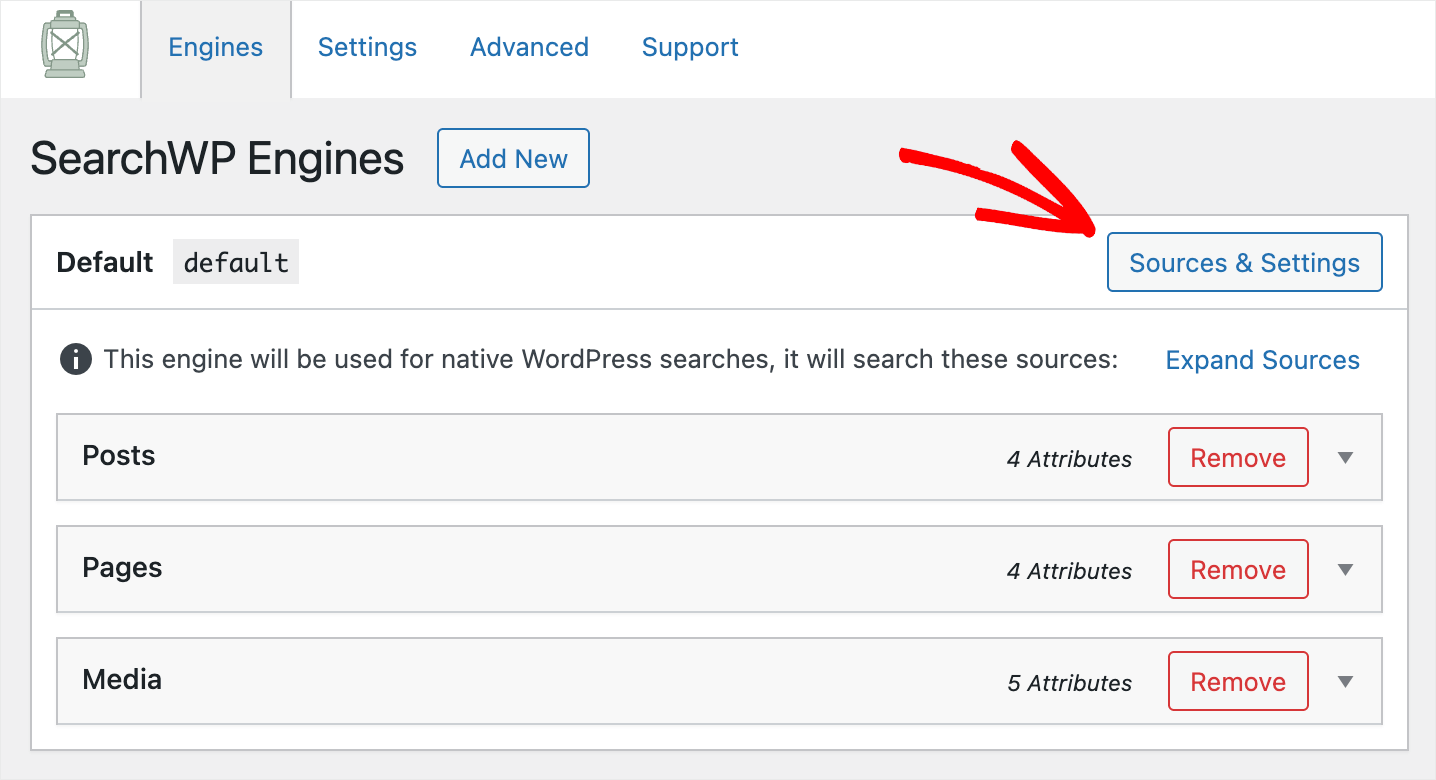
Ici, vous pouvez sélectionner les sources de recherche que vous souhaitez que WordPress prenne en compte. Par défaut, il y a 3 sources actives : Posts , Pages et Media .
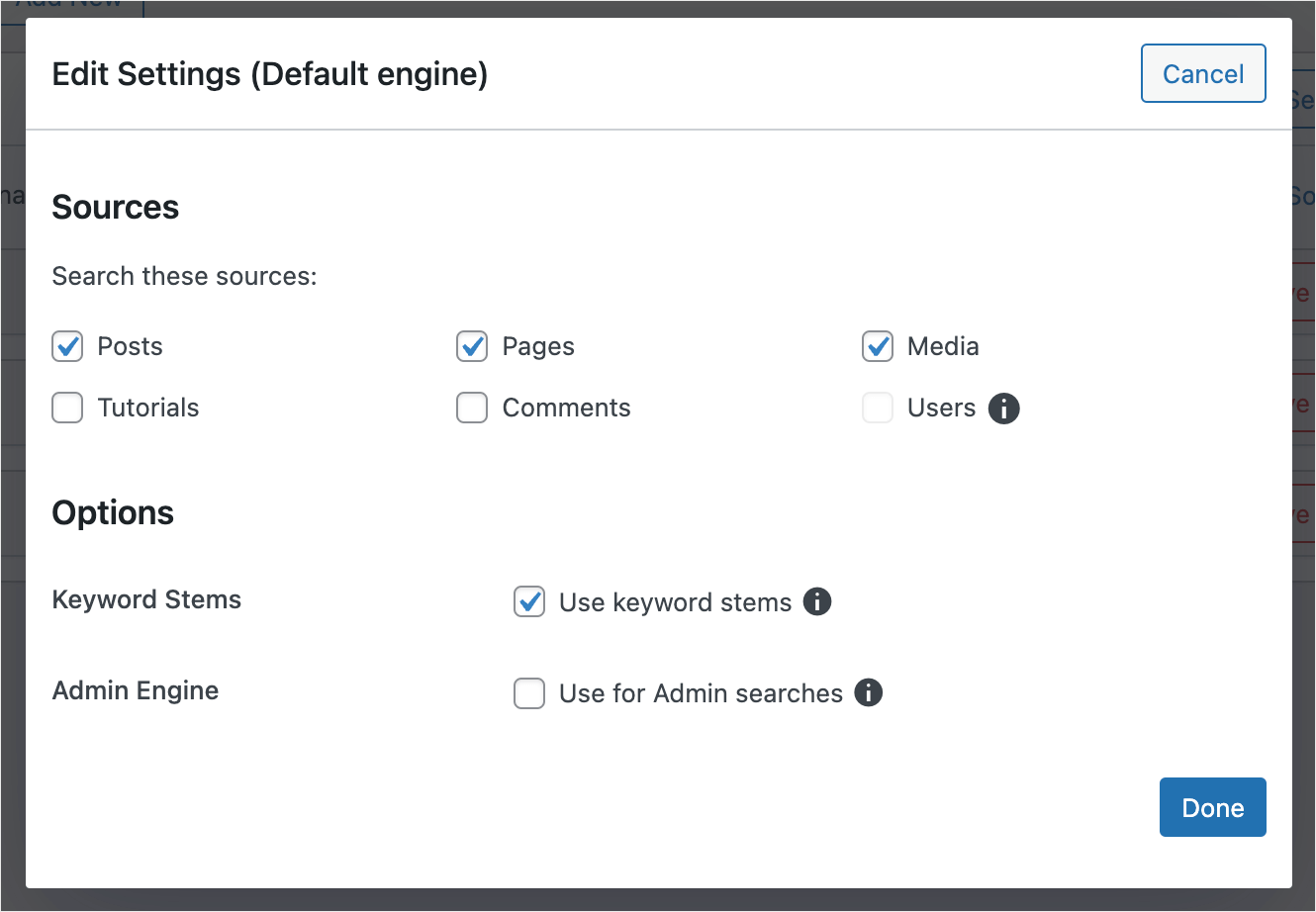
Pour limiter la recherche sur votre site à un type de publication spécifique, vous devrez décocher toutes les autres sources à l'exception de celle-ci.
Par exemple, nous avons un type de publication personnalisé sur notre site de test appelé Tutoriels .
Disons que nous voulons y limiter la recherche. Pour ce faire, nous allons vérifier cette source et la laisser comme seule active.
Voici à quoi cela ressemble sur notre site de test :
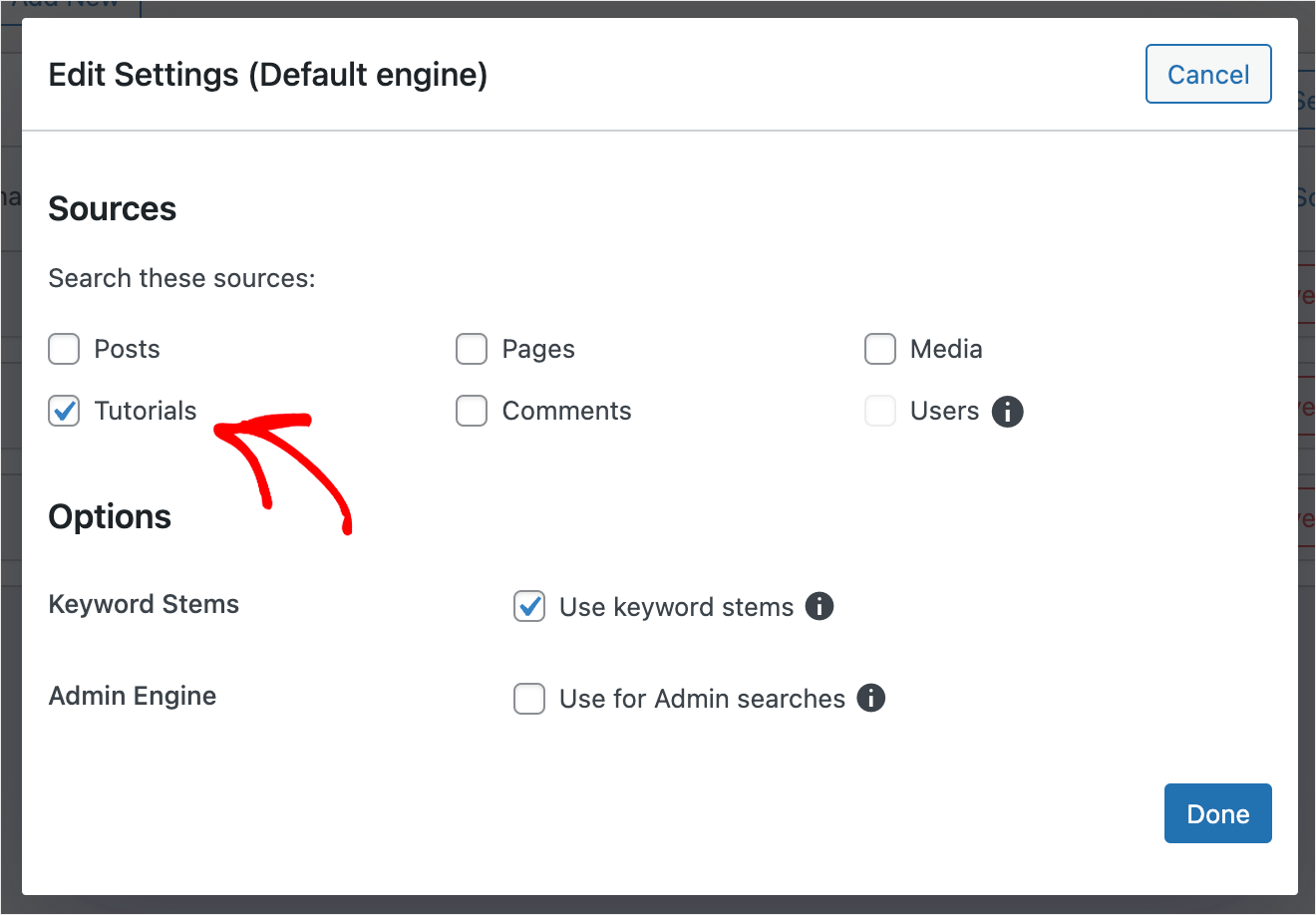
Lorsque vous avez terminé de configurer vos sources de recherche, cliquez sur Terminé .
C'est ça. Désormais, la recherche sur votre site est limitée au type de publication sélectionné.
La dernière étape consiste à cliquer sur le bouton Enregistrer les moteurs pour enregistrer les modifications que vous avez apportées au moteur de recherche par défaut .
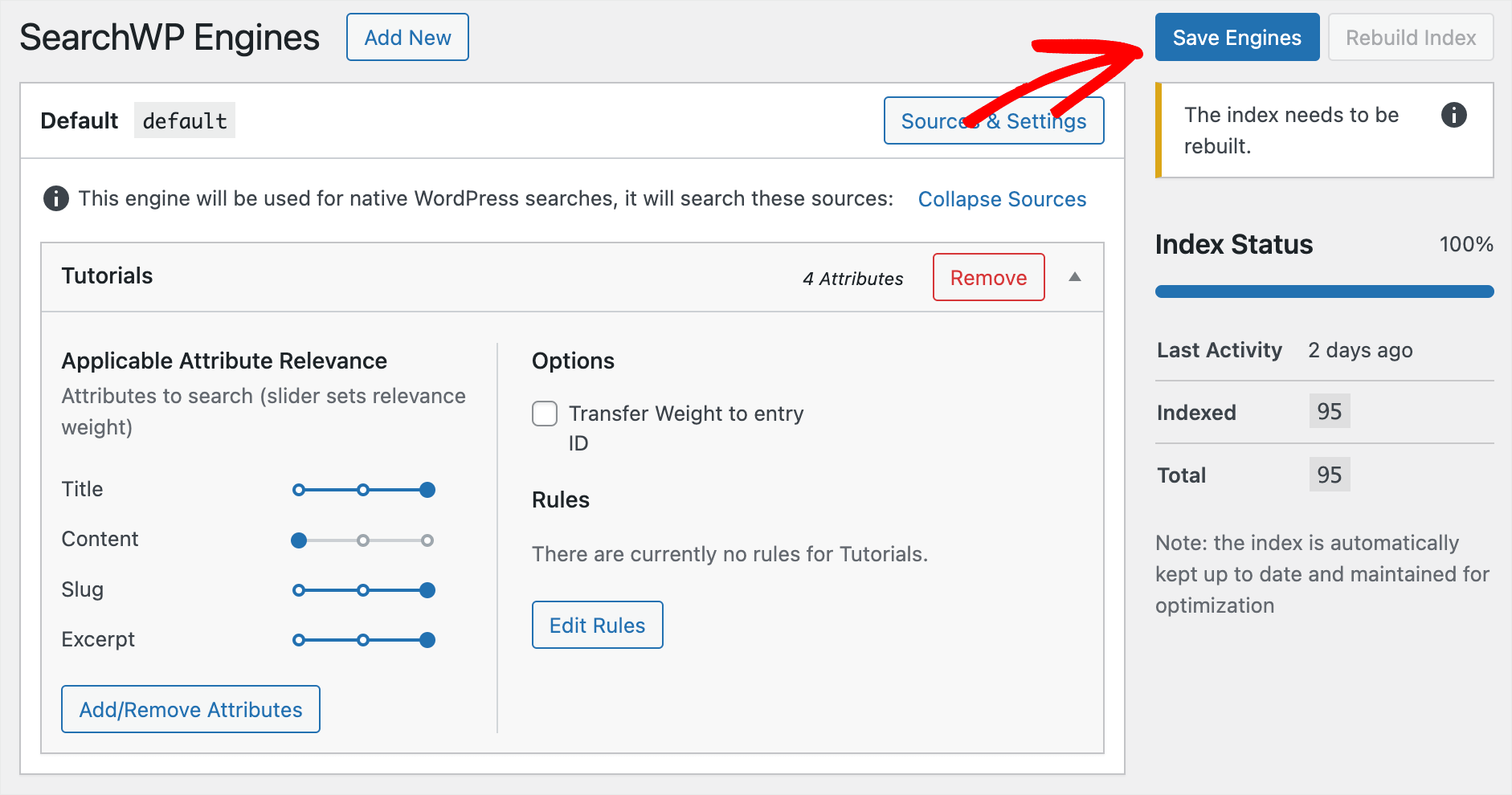
Essayons maintenant votre nouvelle recherche.
Étape 3 : Testez votre nouvelle recherche limitée à des types de publication spécifiques
Pour ce faire, appuyez sur le bouton Visiter le site sous le nom de votre site dans le coin supérieur gauche de votre tableau de bord.
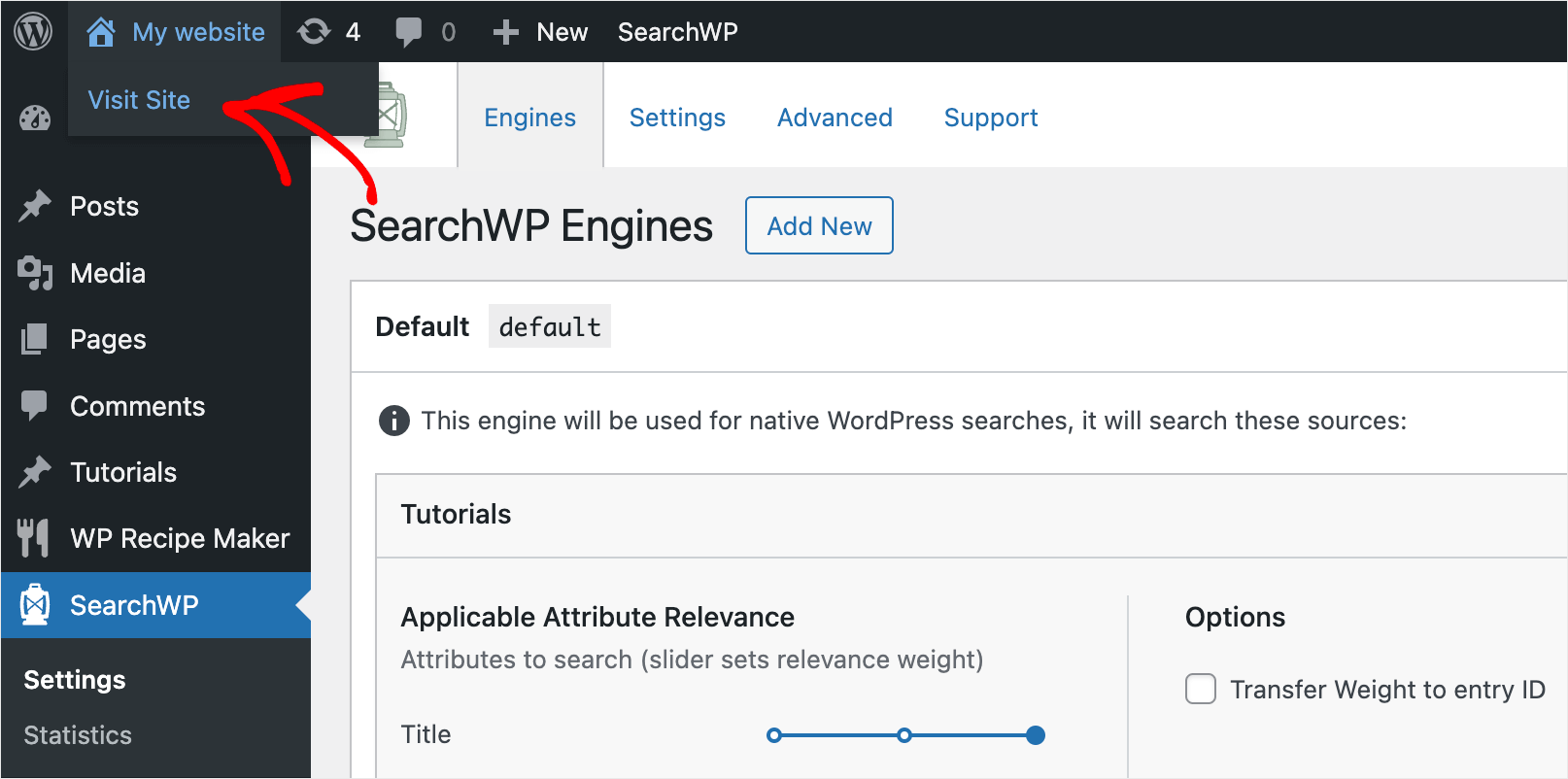
Pour les besoins de ce guide, nous avons ajouté un type de publication personnalisé Tutoriel appelé "Comment installer un thème WordPress".
Essayons de le rechercher et de voir ce que nous trouverons, étant donné que nous avons également beaucoup d'autres types de messages sur WordPress.
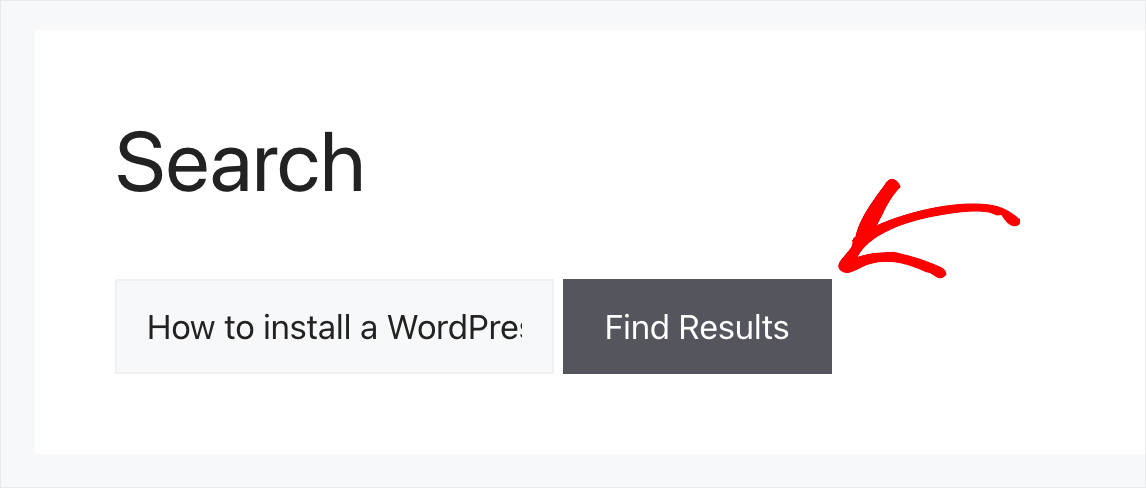
Comme vous pouvez le voir, il n'y a pas de résultats à l'exception de notre type de publication personnalisé, auquel nous avons limité la recherche sur notre site.
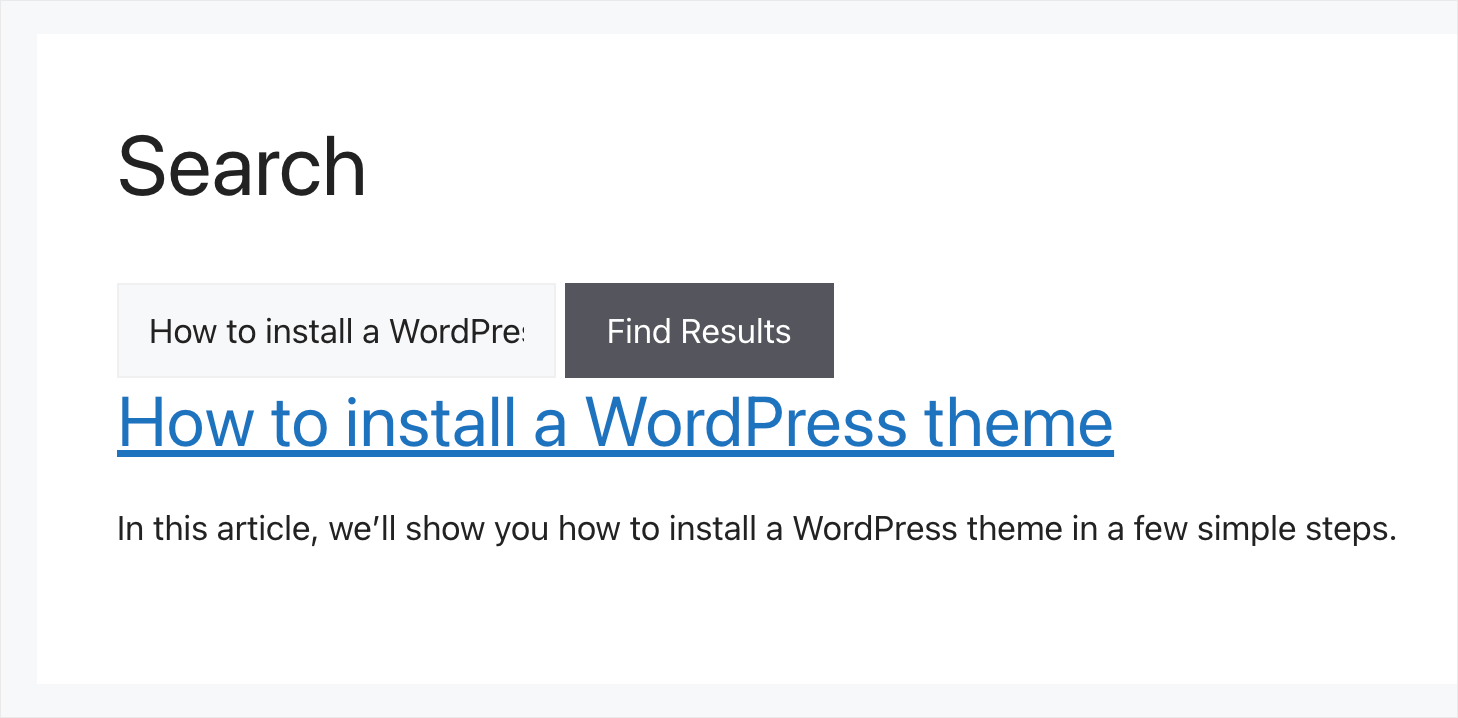
Pour nous assurer que notre recherche est vraiment limitée au type de publication personnalisée du didacticiel , nous devrions également essayer de rechercher d'autres types de publication.
Par exemple, nous publions régulièrement sur notre site un article intitulé « Pourquoi WordPress est le CMS le plus puissant ».
Essayons de le trouver à l'aide de notre moteur de recherche personnalisé.
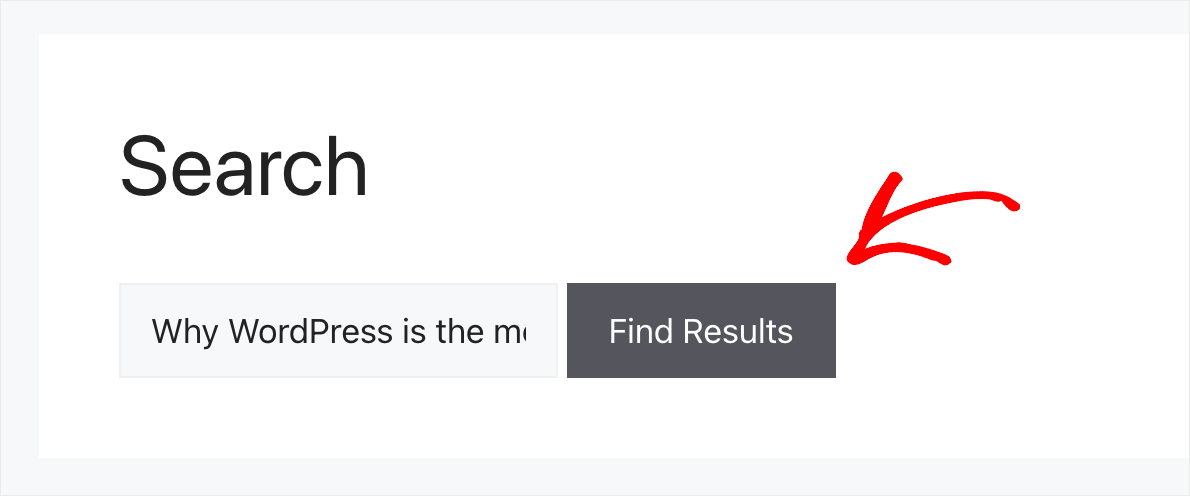
Comme vous pouvez le voir, nous n'avons trouvé aucun résultat.
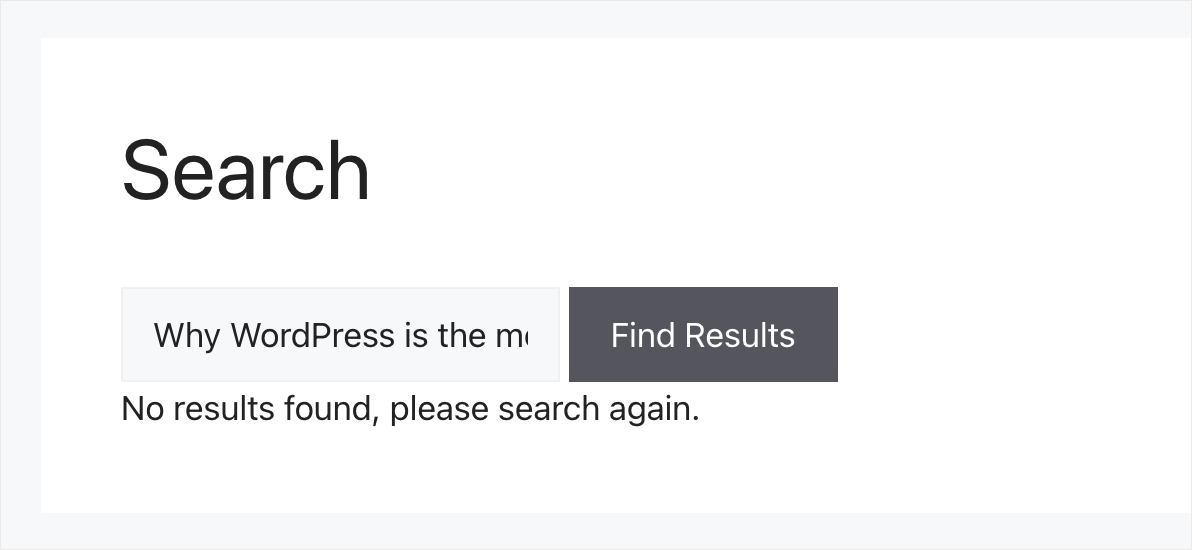
Cela signifie que nous avons réussi à limiter la recherche sur notre site à un certain type de publication.
Dans cet article, vous avez appris à limiter la recherche à des types de publication spécifiques dans WordPress. Cela vous aidera à donner à vos visiteurs des résultats de recherche plus pertinents et à améliorer leur expérience utilisateur.
Si vous êtes prêt à limiter la recherche sur votre site WordPress à des types de publication spécifiques, vous pouvez récupérer votre copie de SearchWP ici.
Souhaitez-vous améliorer votre page de résultats de recherche ? Découvrez le guide détaillé de la personnalisation de votre page de résultats de recherche WordPress.
Vous vous demandez comment ajouter un formulaire de recherche personnalisé à votre site Web ? Suivez la procédure de création d'un formulaire de recherche personnalisé dans le didacticiel WordPress.
